文書番号: 000141408
Активация функции безопасности модуля ТРМ
概要: В этой статье содержится информация об активации доверенного платформенного модуля (TPM).
文書の内容
手順
Содержание:
- Включите функцию безопасности модуля ТРМ в настройках системы
- Активируйте функцию безопасности доверенного платформенного модуля (TPM)
- Установите программное обеспечение и драйвер TPM.
- Завершите работу мастера TPM
Включите функцию безопасности модуля ТРМ в настройках системы
Чтобы включить функции безопасности TPM в настройках системы (BIOS), выполните следующие действия:
- Перезагрузите систему.
- При появлении сообщения «Press <F2> to enter Setup» нажмите клавишу <F2>.
- При появлении окна System Setup перейдите к группе Security с помощью клавиши со стрелкой вниз.
- Нажмите клавишу <+>, чтобы развернуть группу.
- Убедитесь, что пункт TPM Security указан в разделе Security.
- Перейдите в раздел TPM Security с помощью клавиши со стрелкой вниз.
- Нажмите клавишу <Enter>.
- Нажмите клавишу со стрелкой вправо, чтобы изменить настройку на On.
- Теперь модуль TPM включен.
- Нажмите клавишу <Esc>.
- С помощью клавиши со стрелкой вниз выделите пункт Exit и нажмите <Enter>.
- Система перезагрузится.
Активируйте функцию безопасности доверенного платформенного модуля (TPM)
Для активации TPM выполните следующие действия:
- Откройте программу настройки системы, нажав клавишу <F2> во время отображения экрана с логотипом Dell.
- Перейдите к группе Security с помощью клавиши со <стрелкой вниз>.
- Нажмите клавишу <+>, чтобы развернуть группу.
- С помощью клавиши со стрелкой вправо перейдите к пункту TPM Activation.
- В поле TPM Activation выберите Activate.
- Нажмите клавишу <Esc>.
- С помощью клавиши со стрелкой вниз выделите пункт Save Changes and Exit и нажмите <Enter>. Компьютер перезапустится и выполнит загрузку операционной системы.
Установите программное обеспечение и драйвер TPM.
ПРИМЕЧАНИЕ. Установка и активация TPM приводят к удалению всех существующих точек восстановления системы с помощью утилиты восстановления системы Microsoft® Windows® XP. Вручную создайте точку восстановления после активации и проверки работы личного защищенного диска, чтобы обеспечить стабильность системы в будущем.
Нажмите Пуск и выберите Выполнить. Чтобы установить программное обеспечение и драйвер, выполните следующие действия.
- Введите C:\Dell\TPM\setup.exe в поле Открыть и нажмите OK, чтобы запустить мастер установки Broadcom Secure Foundation™ TPM.
- При появлении запроса на перезагрузку компьютера нажмите Да. Если был загружен пользовательский образ или была переустановлена операционная система, необходимо скачать программное обеспечение со страницы «Загружаемые материалы» Dell.
ПРИМЕЧАНИЕ. Во время установки ПО проверяет наличие последней версии сетевого драйвера. Если сетевой драйвер не последней версии, мастер установки предложит обновить драйвер. TPM не будет работать должным образом, если не установить последнюю версию.
Завершите работу мастера TPM
Мастер инициализации модуля TPM настроит учетную запись владельца TPM и создаст резервную копию информации TPM.
- Дважды нажмите на значок на панели задач (рис. 1).
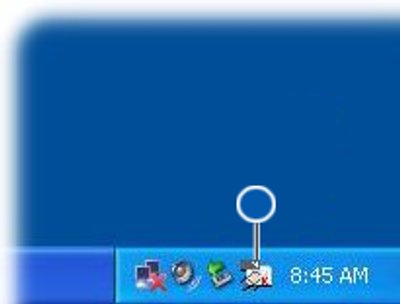
Рис. 1. Значок TPM на панели задач перед инициализацией - При появлении окна приветствия нажмите кнопку Далее.
- Введите пароль, чтобы стать базовым пользователем TPM, и нажмите кнопку Далее. Учетная запись базового пользователя для TPM обеспечивает защиту электронной почты, шифрование файлов и создание личного защищенного накопителя.
- Выберите необходимые функции и нажмите Далее.
Для получения дополнительных инструкций по настройке и расширенной конфигурации см. файлы справки платформы безопасности Broadcom или обратитесь в ИТ-службу.
その他の情報
Рекомендованные статьи
Ниже приведены некоторые рекомендованные статьи по этой теме, которые могут вас заинтересовать.
- Как включить TPM (Trusted Platform Module)
- Как обнаружить и устранить общие проблемы с доверенным платформенным модулем (TPM) и BitLocker
- Как успешно обновить микропрограмму TPM на компьютере Dell
- Использование сценариев или автоматизации для обновления микропрограммы TPM от Dell
- Intel Platform Trust Technology (PTT)
文書のプロパティ
最後に公開された日付
03 11月 2023
バージョン
9
文書の種類
How To